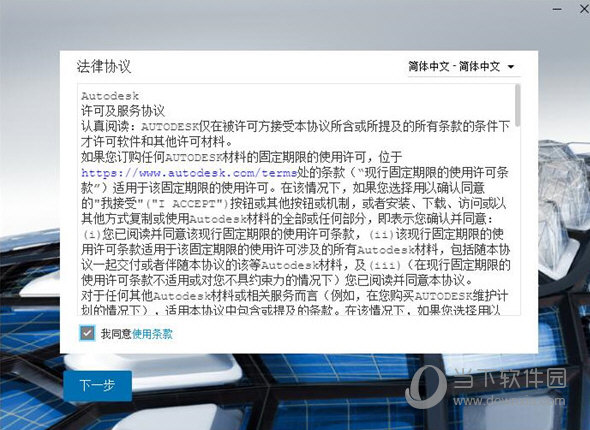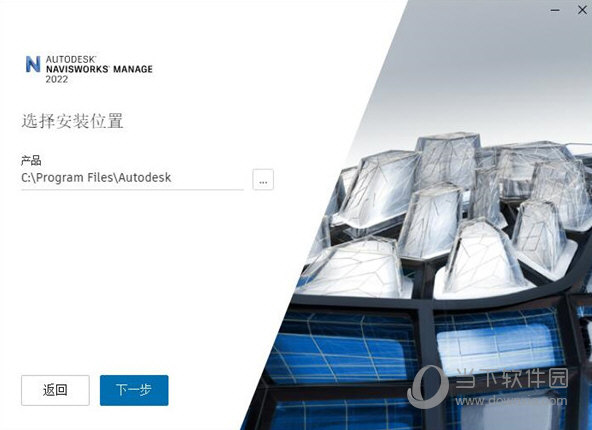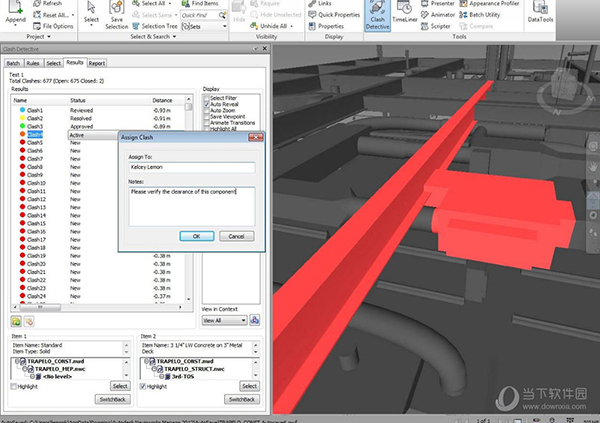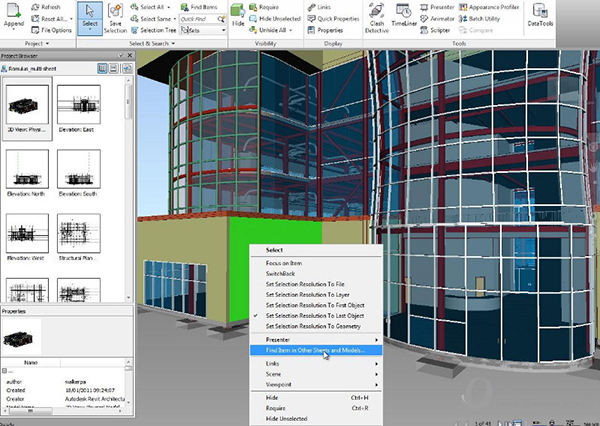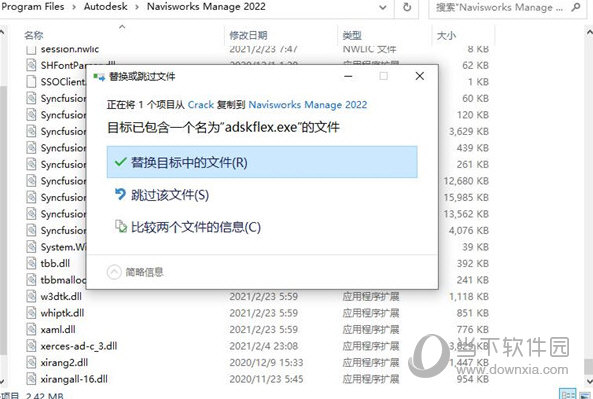|
软件简介:上一页CR VideoMate(视频综合处理工具) V1.3.0.2 绿色免付费非破解版下载 下一页梯方在线老师端 V9.1.13 绿色免付费非破解版下载
本软件是由七道奇为您精心收集,来源于网络转载,软件收录的是官方版,软件版权归软件作者所有,本站不对其观点以及内容做任何评价,请读者自行判断,以下是其具体内容: Autodesk Navisworks Manage2022是一款功能强大的多学科专业建模软件,能够帮助用户轻松创建各种三维模型,提高建筑工程的工作效率。软件已经成功破解,并且附带了详细的破解教程,满足用户的各种软件功能使用需求。
【软件功能】1、高亮显示断面剪切效果,现在能够更轻松地可视化断面,并高亮显示切割平面 2、快速执行多线程冲突检测,更快速有效地运行冲突检测。仅在Manage 中可用 3、更新版 IFC 文件读取器,使用来自 Revit 的相同开源代码处理 IFC 文件,用于增加层次结构、进行 Pset 操作和使用数据增强功能 4、新版(Beta)DGN 文件读取器,适用于 DGN 的新测试版文件加载器增加了更多属性和 imodel 支持功能 5、BIM 360 Glue 集成借助 BIM 360 项目共享数据和工作流 6、BIM 软件与 AutoCAD、Revit 和 ReCap 协作,在 AutoCAD、Revit 和 ReCap 中打开文件 7、检测冲突和协调项目模型,在关联环境中查看冲突,以便查找和解决冲突问题。仅在Manage 中可用 8、BIM 360 共享视图,使用 Navisworks 或 BIM 360 Glue 创建视图和共享 9、将数据整合为单个模型,将设计和施工数据整合为单个模型 10、模型模拟和动画,设置动画并与模型进行交互 11、支持 60 多种文件格式,支持 60 多种不同的第三方应用程序 12、全团队项目审阅,提供相同的访问权限,以便查看整个项目视图 13、发布和共享 NWD 和 DWF 文件,以可分发 NWD 或 DWF 文件格式发布模型 14、更流畅的协作,更有效地沟通设计意图,并促进团队协作 15、测量工具,使用面、快照、轴锁定和快速缩放功能在点之间快速测量 16、红线批注工具,添加红线批注时,清晰度和操控度更高 17、模型模拟与分析,5D 项目进度安排包括时间和成本 18、真实照片级模型渲染,创建逼真的三维动画和图像 19、外观分析器,通过根据属性对项目模型进行着色并将这些模型应用到整个项目中,使得清晰度进一步加强 20、更顺畅地与量化数据交互,从整合模型添加量化数据 21、云渲染,为您可以在云中存储和共享的整个项目模型创建渲染 22、实时导航,在集成项目模型竣工时进行浏览 23、渲染工具,与 Autodesk 产品集成的可视化工具 24、实景捕获功能,使用增强的点云集成 25、集成量化算量数据,支持二维和三维项目测量 26、从 PDF 图纸进行量化,获取二维 PDF 图纸支持
【软件特色】1、用于制造商和生产线工程的专业工具-创建特殊活动或Snty-几何形状,可以根据项目的位置来收集和推动项目计划软件,从而最大程度地扩展业务成功 2、计划能力,存储和查看NWD和DWF格式的文件-能够收集文档,非常强大的工具用于分析,交流,帮助协调学科,解决争端和应用项目 3、使用类别,族,类型和示例的层次结构管理模型的组件Revit用于5D仿真的高级工具 4、管理项目-工厂和车间的集成-部门之间进行协调的实用工具现成的建筑对象库
【使用帮助】1、启动步骤 单击桌面快捷方式图标。安装软件时,会在桌面上放置一个快捷方式图标。双击图标可启动该程序。 单击“开始”“所有程序”,然后找到所需的产品,例如Navisworks Manage 2022- Manage 2022。 使用另一种语言启动步骤: 在桌面快捷方式上单击鼠标右键,然后在关联菜单上单击“属性”以打开属性”对话框。 在“快捷方式”选项卡上的“目标”字段中,在..roamer.exe后面输入一个空格,然后输入以下参数之一: lang en-US用于英语本地化 lang de-DE用于德语本地化 lang es-ES用于西班牙语本地化 lang fr-FR用于法语本地化 lang it-IT用于意大利语本地化 lang ja-JP用于日语本地化 lang ko-KR用于朝鲜语本地化 lang pt-BR用于巴西葡萄牙语本地化 lang ru-RU用于俄语本地化 lang zh-CN用于简体中文本地化 单击“确定”以保存更改。
2、退出步骤 单击应用程序按钮。 在应用程序菜单底部,单击“退出”。 如果未对当前项目做过更改,则该项目将关闭,且将退出。如果对当前项目做过更改,则会提示您保存更改。要保存对项目的更改,请单击“是”。要继续退出并放弃更改,请单击“否”。要返回到Autodesk Navisworks,请单击“取消”。 3、自动保存和恢复文件 停电、系统故障和软件故障都可能导致在您还来不及保存对文件所做更改的情况下就自行关闭。 可以自动保存您正在处理的文件的备份版本,使您能够在异常关闭时恢复您的工作。 自动保存的文件具有.nwf扩展名,且被命名为<文件名>.AutoSave,其中<文件名>是当前文件的名称,而是一个数字,随每次自动保存而递增。因此,例如,如果使用一个称为Enviro-Dome.nwd的文件,则第一个自动保存的文件将称为Enviro-Dome.Autosave0.nwf,第二个自动保存的文件将称为Enviro-Dome.Autosave1.nwf,以此类推。 您可以控制许多“自动保存”选项,如保存工作的频率、备份文件的位置以及要保留的备份文件的最大数量。 4、命令行选项 命令行参数可以为指定不同的启动例程。 启动程序时,可以使用命令行开关指定多个选项。例如,可以使用另一种语言运行,执行其他内存检查,载入和附加文件,输出错误报告。使用命令行开关,您还可以设置几个具有不同启动选项的程序图标。 命令行开关是指可以添加到roamer.exe命令行的参数,该命令行与Microsoft®Windows®快捷方式图标或Windows“运行”对话框相关联。可以在单个的命令行中包含几个开关。
【破解说明】1、在本站下载并解压获得相关文件。 2、双击Setup.exe运行安装,勾选我同意使用条款 3、选择软件安装路径 4、安装完成,退出向导,不要启动,打开crack破解文件夹,运行nlm11.18.0.0_ipv4_ipv6_win64.msi,从破解文件夹(nlm11.18.0.0_ipv4_ipv6_win64.msi)安装Autodesk网络许可证管理器(v11.18.0) 默认安装为“ C:\ Autodesk \ Network License Manager” 如果有一个实例,请停止任何正在运行的实例(lmgrd,adskflex) 5、将crack中的adskflex.exe复制到安装目录中,进行替换
6、停止桌面许可服务(使用services.msc),将AdskLicensingService.exe复制到默认C:\Program Files (x86)\Common Files\Autodesk Shared\AdskLicensing\11.0.0.4854\AdskLicensingService,点击替换你目标中的文件 7、将AdskLicensingAgent.exe复制到默认C:\Program Files (x86)\Common Files\Autodesk Shared\AdskLicensing\11.0.0.4854\AdskLicensingAgent,点击替换目标中的文件 8、将adlmint.dll复制到默认C:\Program Files (x86)\Common Files\Autodesk Shared\AdskLicensing\11.0.0.4854\AdskLicensingAgent,点击替换目标中的文件 9、启动桌面许可服务(使用services.msc),记事本方式打开lic.dat,更改HOSTNAME和MAC以适合您的配置,(启动LMTOOLS Utility-System Settings,即可找到你的HOSTNAME和MAC) 10、将lic.dat保存在所需位置 11、启动Network License Manager,使用“ C:\Network License Manager”文件夹中的“ lmgrd.exe -z -c lic.dat”运行许可证管理器 或者 2)创建服务:(建议) 从“ C:\ Network License Manager”文件夹中启动LMTOOLS实用程序(lmtools.exe GUI) 在“配置服务config services”中,添加服务名称 选择C:\ Network License Manager \ lmgrd.exe作为lmgrd的路径 选择X:\ path \ where \ you \ saved \ lic.dat作为许可证文件的路径 选择一个空文件以包含调试日志(可选) 勾选“启动服务器时启动start server at power up”和“使用服务use services” 点击保存Save 在“service/license file”中,选择使用服务的配置,然后勾选“忽略许可证文件路径env var”(如果您点击“ 您想使用分布式许可..,或者您必须编辑或创建Licpath.lic文件) 在“启动/停止/读取”中,单击“启动服务器” 点击“重新读取许可文件” 在“服务器状态”中,单击“执行状态查询” 检查您是否具有“ adskflex:UP v11.18.0” 检查功能已激活:例如,用户87545ACD_2022_0F :(已颁发的许可证总数为100;正在使用的许可证总数为0) 在“服务器诊断”中,选中所有功能都可以检出 如果您配置了日志,则检查日志还将赢得“配置服务” 12、启动您的应用程序 出现提示时,选择“使用网络许可证(Use a network license)” 选择“单个许可证服务器(Single license server)” 使用127.0.0.1, localhost或安装了flexlm守护程序的位置(语法可以是port@server)。 【下载地址】Autodesk Navisworks Manage V2022 中文破解版“Autodesk Navisworks Manage V2022 中文破解版[绿色软件]”系转载自网络,如有侵犯,请联系我们立即删除,另:本文仅代表作者个人观点,与本网站无关。其原创性以及文中陈述文字和内容未经本站证实,对本文以及其中全部或者部分内容、文字的真实性、完整性、及时性七道奇不作任何保证或承诺,请读者仅作参考,并请自行核实相关内容。 |
|||||||||||||||||||||||